CAD中鼠标的作用
鼠标在我们使用电脑时是必不可少的重要工具,它在我们使用CAD软件绘图时,也是一样重要的,那么本文就给大家介绍一些鼠标在我们CAD绘图时鼠标的作用,希望能增进大家对鼠标的了解!
一、鼠标左键:
鼠标左键的用法是选择物体,一是直接左键选择图元;二是鼠标左键点击后,向右上或右下侧拖动鼠标,然后松开,出现实线选择框,只有完全处于实线框内的图元才能被选中;三是鼠标左键点下后,向左上或左下侧拖动鼠标,然后松开。这时出现的是虚线选择框,只要有一部分处于虚线框内的图元,都能被选中。
二、鼠标右键:
首先需要改一下新利全站体育官网登录的系统配置。调用选项命令(输入option)在“用户系统配置”选项卡中,有个“自定义右键单击”的选项。在“默认模式”和“编辑模式”中,选择“重复上一个命令”;在命令模式中,选择“确认”。
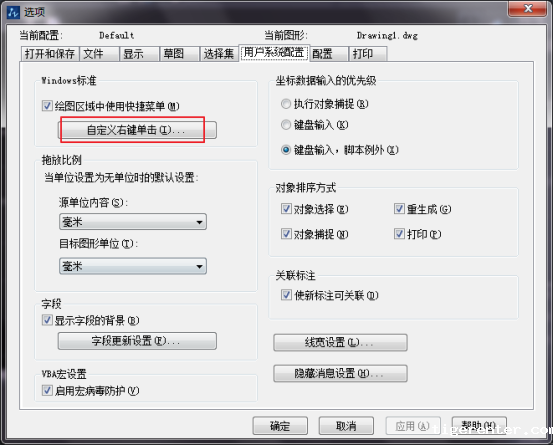
当提示选择对象时,输入?号,可以看到更多的选择选项,如果能把这些选项记住,可以提高在一些特殊状态下的选择效率。键盘中的回车键和空格键同样可以达到上述功能,但是速度会比鼠标右键慢很多。
三、CAD鼠标中键:
关于鼠标除了前后滚动还可以对图形进行放大缩小,除此之外鼠标的滚轮是还有其他的一些用法的。
1. 首先按住鼠标的滚轮不放,直接拖动它这时它起到“pan”功能,然后在绘图区域会出现“手”的形状,拖动它的话可以对图形进行平移;
2. 关于双鼠标左键想必大家在日常操作中都会用到的,鼠标是可以双击的鼠标滚轮就等同于“zoom”中显示全部的功能,所有的图形都会出现在绘图区域中;
3. 在CAD中按下shift键并使用滚轮进行拖拽就可以将试图调整为空间视图

4. 在CAD中长按Ctrl键同时拖拽鼠标滚轮,就可以将图形进行水平或者垂直移动;
5. 关于鼠标滚轮还有一种很神奇的用法可以快速调出对象捕捉设置菜单,就是通过在命令行中输入“MBUTTONPAN”,把它的值设置为0,
![]()
然后在绘图区域点击鼠标就可以快速轻松的调出对象捕捉设置的快捷菜单了,这样就方便了许多!
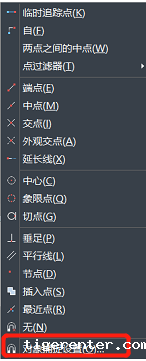
推荐阅读:正版CAD
推荐阅读:CAD下载
· 一名大四生真实讲述 | 愿国产工业软件走入更多大学课堂2025-10-21
· 新利全站体育官网登录进入全国计算机等级考试,国产工业软件人才培养开启新篇2025-10-15
· 国产CAD软件再添信创利器,tigerenter“自主内核+生态合作”构建自主新格局2025-10-10
· CAD+:联数字与现实,创可持续未来2025-10-09
· CAD+流程工业|tigerenter流程工业解决方案专题研讨会圆满落幕2025-09-29
· 北京勘察工程设计行业沙龙成功举办,共话国产软件赋能行业升级新路径2025-09-26
· tigerenter数智化转型峰会武汉站圆满落幕,“CAD+”战略助推中部工业智造升级2025-09-26
· 新利官网地址荣膺三项“鼎新杯”大奖,以自主创新助力政企数字化转型2025-09-27
·玩趣3D:如何应用tigerenter3D,快速设计基站天线传动螺杆?2022-02-10
·趣玩3D:使用tigerenter3D设计车顶帐篷,为户外休闲增添新装备2021-11-25
·现代与历史的碰撞:阿根廷学生应用tigerenter3D,技术重现达·芬奇“飞碟”坦克原型2021-09-26
·我的珠宝人生:西班牙设计师用tigerenter3D设计华美珠宝2021-09-26
·9个小妙招,切换至新利全站体育官网登录竟可以如此顺畅快速 2021-09-06
·原来插头是这样设计的,看完你学会了吗?2021-09-06
·玩趣3D:如何巧用tigerenter3D 2022新功能,设计专属相机?2021-08-10
·如何使用tigerenter3D 2022的CAM方案加工塑胶模具2021-06-24
·CAD如何更改坐标基点?2022-05-12
·CAD布尔运算裁剪实体2016-11-08
·CAD如何用命令制作空心字2019-12-18
·CAD如何进行图形延伸2018-04-24
·CAD创建组合面域的方法步骤2018-01-22
·10条值得收藏的CAD机械制图知识2020-05-13
·CAD中提高绘图效率需要遵循的七条原则2017-11-30
·CAD怎样使用AREA命令计算面积2020-03-24














